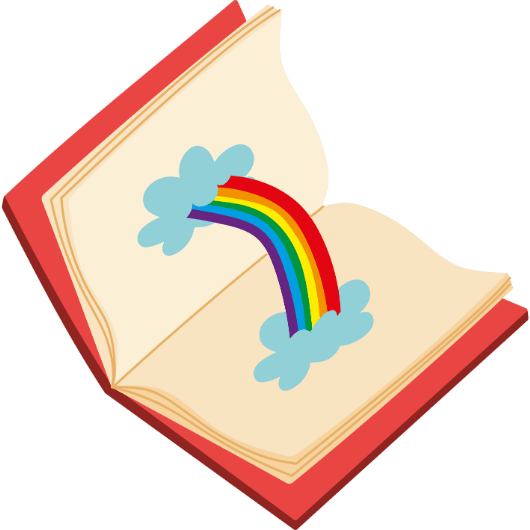게임을 위해 큰맘 먹고 장만한 그래픽카드, 하지만 어째서인지 기대했던 것만큼 프레임(FPS)이 나오지 않거나 간헐적인 끊김 현상, 즉 ‘렉’ 때문에 스트레스받고 계신가요? 최신 그래픽 드라이버도 설치했고, 게임 옵션도 타협했는데 말이죠. 놀랍게도 그 원인은 바로 그래픽카드 성능을 100% 활용하게 도와준다고 믿었던 ‘엔비디아 익스피리언스(NVIDIA GeForce Experience)’ 자체에 있을 수 있습니다. 편리한 기능 뒤에 숨겨진 성능 저하의 진짜 원인과 해결법을 지금부터 낱낱이 파헤쳐 보겠습니다.
엔비디아 익스피리언스 렉 유발 핵심 원인 3줄 요약
- 게임 내 오버레이는 편리하지만 시스템 리소스를 생각보다 많이 차지하며 다른 프로그램과 충돌을 일으켜 프레임 저하를 유발할 수 있습니다.
- 쉐도우플레이(ShadowPlay)의 즉시 리플레이(Instant Replay) 기능은 상시 녹화를 위해 백그라운드에서 실행되어 CPU와 GPU에 꾸준한 부하를 줍니다.
- 원클릭 게임 최적화는 사용자 시스템 사양을 완벽히 고려하지 못하고 과도한 설정을 적용하여 오히려 성능을 떨어뜨리는 원인이 되기도 합니다.
렉 유발의 진짜 원인 4가지와 명쾌한 해결법
엔비디아 익스피리언스는 드라이버 업데이트부터 게임 녹화, 방송까지 게이머에게 유용한 기능을 다수 제공하는 프로그램입니다. 하지만 이런 기능들이 때로는 시스템에 부담을 주어 게임 성능을 저하시키는 주범이 되기도 합니다. 어떤 기능이 문제를 일으키고 어떻게 해결할 수 있는지 자세히 알아봅시다.
과유불급, 자동 게임 최적화의 함정
GeForce Experience의 대표적인 기능은 버튼 한 번으로 내 PC 사양에 맞게 게임 설정을 최적화해주는 것입니다. 하지만 이 기능이 항상 정답은 아닙니다. 때로는 그래픽 품질에만 너무 치중한 나머지 실제 플레이 환경에서는 버거운 옵션을 적용하여 프레임 저하를 일으키는 경우가 많습니다.
해결 방법
- 자동 최적화 끄기: 엔비디아 익스피리언스 설정에서 자동 최적화 기능을 비활성화하고, 각 게임 내 그래픽 설정에서 직접 옵션을 조절하는 것을 추천합니다.
- 수동 설정의 중요성: 그래픽 옵션을 하나씩 변경해보며 자신의 PC 환경에서 가장 쾌적한 플레이가 가능한 설정값을 찾는 것이 중요합니다. 특히 그림자, 안티에일리어싱, 텍스처 품질은 프레임에 큰 영향을 줍니다.
보이지 않는 리소스 도둑, 게임 내 오버레이
단축키 하나로 게임 화면 위에 성능 오버레이를 띄우거나, 게임 필터(프리스타일), 사진 모드(안셀)를 적용하고, 녹화나 방송을 제어하는 ‘게임 내 오버레이’는 매우 편리한 기능입니다. 하지만 이 오버레이 자체가 백그라운드에서 계속 실행되며 시스템 리소스를 소모합니다. 심한 경우 다른 프로그램의 오버레이(예: Discord)와 충돌하여 게임 실행 오류를 일으키거나 심각한 렉을 유발하기도 합니다.
해결 방법
| 기능 | 문제점 | 해결책 |
|---|---|---|
| 성능 오버레이 | 실시간으로 하드웨어 정보를 표시하기 위해 지속적으로 리소스를 사용합니다. | 프레임 확인이 필요할 때만 잠시 켜고, 평소에는 비활성화하는 것이 좋습니다. (단축키 Alt+R로 제어) |
| 게임 필터 (프리스타일) | 화면에 실시간으로 그래픽 효과를 입히는 방식이라 GPU에 추가적인 부하를 줍니다. | 꼭 필요한 필터가 아니라면 사용하지 않는 것이 프레임 확보에 유리합니다. |
| 오버레이 완전 비활성화 | 모든 오버레이 관련 기능이 원인일 수 있습니다. | GeForce Experience 설정 > 일반 탭에서 ‘게임 내 오버레이’ 옵션을 완전히 끄면 관련 프로세스가 모두 비활성화되어 리소스 확보에 가장 효과적입니다. |
결정적 순간을 위한 대가, 쉐도우플레이 (ShadowPlay)
쉐도우플레이의 ‘즉시 리플레이(Instant Replay)’ 기능은 게이머들 사이에서 매우 인기가 높습니다. 이 기능을 켜두면 게임 플레이 중 마지막 몇 분(사용자 설정에 따라 다름)이 항상 임시 파일로 저장되어, 멋진 장면이 나왔을 때 단축키를 눌러 바로 영상으로 저장할 수 있습니다. 하지만 이 ‘상시 녹화’는 CPU와 저장장치에 지속적인 부하를 주며, 이것이 프레임 저하의 직접적인 원인이 될 수 있습니다.
해결 방법
- 즉시 리플레이 비활성화: 게임 녹화가 꼭 필요하지 않다면 이 기능을 꺼두는 것만으로도 상당한 성능 향상을 경험할 수 있습니다.
- 녹화 품질 및 길이 조절: 기능을 꼭 사용해야 한다면, 녹화 해상도, 비트레이트, 프레임 속도를 낮추고 리플레이 길이를 짧게 설정하여 시스템 부하를 줄일 수 있습니다.
- 임시 파일 저장 경로 변경: 게임이 설치된 드라이브가 아닌 다른 물리적 드라이브(가급적 SSD)로 임시 파일 및 최종 저장 경로를 지정하면 디스크 병목 현상을 줄여 렉을 완화하는 데 도움이 될 수 있습니다.
조용한 암살자, NVIDIA 백그라운드 프로세스
작업 관리자를 열어보면 ‘NVIDIA Container’와 같은 여러 프로세스가 실행 중인 것을 볼 수 있습니다. 이 프로세스들은 GeForce Experience의 원활한 작동을 위해 필요하지만, 드라이버 설치가 잘못되었거나 프로그램이 손상된 경우 비정상적으로 높은 CPU 점유율을 차지하며 시스템 전체의 성능을 저하시킬 수 있습니다. 이는 로그인 오류(0x0003, 0x0001)나 실행 안됨 문제의 원인이 되기도 합니다.
해결 방법
- 그래픽 드라이버 클린 설치: 가장 확실한 방법은 DDU(Display Driver Uninstaller) 프로그램을 사용하여 기존 드라이버를 완전히 삭제한 후, NVIDIA 공식 홈페이지에서 최신 버전의 게임 레디 드라이버를 다운로드하여 새로 설치하는 것입니다.
- GeForce Experience 재설치: 드라이버 재설치 후에도 문제가 지속된다면, 제어판에서 GeForce Experience를 삭제하고 다시 설치해보는 것이 좋습니다.
- 불필요한 서비스 중지: 일부 고급 사용자는 서비스 관리(services.msc)에서 ‘NVIDIA Display Container LS’와 같은 특정 서비스를 수동으로 중지하여 리소스 사용량을 줄이기도 하지만, 이는 다른 기능의 오작동을 유발할 수 있어 신중한 접근이 필요합니다.